แก้ไขการแชร์กันในครอบครัว YouTube TV ไม่ทำงาน
เบ็ดเตล็ด / / February 08, 2022

YouTube TV เป็นเวอร์ชันพรีเมียมของเว็บไซต์ซึ่งใช้แทนเคเบิลทีวีได้อย่างยอดเยี่ยม สำหรับการสมัครใช้บริการ YouTube TV เพื่อแชร์กับครอบครัวแบบรายเดือน คุณจะสามารถเข้าถึงรายการสดที่หลากหลายจากกว่า 85 ช่อง ด้วย 3 สตรีมและ 6 บัญชีต่อครัวเรือน จึงมีราคาถูกกว่า Hulu และแพลตฟอร์มสตรีมมิ่งอื่นๆ ดังนั้น อ่านต่อเพื่อเรียนรู้เพิ่มเติมเกี่ยวกับคุณสมบัติของ YouTube TV และวิธีตั้งค่าคุณสมบัติการแชร์กับครอบครัวของ YouTube TV
YouTube TV ให้คุณดูภาพยนตร์และเลือกเนื้อหาจากช่อง YouTube อย่างไรก็ตาม สามารถเข้าถึงได้เฉพาะในสหรัฐอเมริกาสำหรับa สมัครสมาชิกรายเดือน $64.99. ลูกค้าจำนวนมากแชร์การสมัครรับข้อมูล YouTube TV กับครอบครัวและเพื่อนๆ เช่นเดียวกับบริการสตรีมวิดีโออื่นๆ เช่น Netflix, Hulu หรือ Amazon Prime แม้ว่าข้อดีของการแชร์การสมัครรับข้อมูล YouTube TV จะเป็นประสบการณ์ของผู้ใช้โดยรวม
- การสมัครรับข้อมูลนี้ครอบคลุมถึง ผู้ใช้หกคนรวมถึงบัญชีหลัก ได้แก่ Family Manager
- สมาชิกอาจ แบ่งปันข้อมูลรับรองการเข้าสู่ระบบ กับคนอื่นๆ
- การแชร์กันในครอบครัวทำให้สมาชิกในครอบครัวแต่ละคนมีบัญชีกับ การตั้งค่าและการตั้งค่าส่วนบุคคล.
- นอกจากนี้ยังช่วยให้สตรีมได้ถึง สามเครื่อง ขณะนั้น.

สารบัญ
- วิธีแก้ไข Family Sharing YouTube TV ไม่ทำงาน
- ฟังก์ชั่นการแชร์ครอบครัวของ YouTube TV เป็นอย่างไร
- ข้อกำหนดสำหรับสมาชิก YouTube Family Group
- วิธีตั้งค่ากลุ่มครอบครัว YouTube และเชิญสมาชิกในครอบครัว
- วิธีที่ 1: ตรวจสอบข้อมูลเฉพาะที่ตั้ง
- วิธีที่ 2: ออกจากกลุ่มครอบครัวอื่น
วิธีแก้ไข Family Sharing YouTube TV ไม่ทำงาน
ฟังก์ชั่นการแชร์ครอบครัวของ YouTube TV เป็นอย่างไร
- หากต้องการใช้ YouTube TV สำหรับการแชร์ในครอบครัว คุณต้อง สมัครสมาชิก แล้วแบ่งปันกับผู้อื่น ด้วยเหตุนี้ บุคคลที่แบ่งปันการจองซื้อจะเรียกว่า ผู้จัดการครอบครัว.
- สมาชิกในครอบครัวแต่ละคนสามารถเลือกไม่เข้าร่วมกลุ่มครอบครัวได้ แต่มีเพียงผู้จัดการเท่านั้นที่สามารถเข้าถึงการสมัครรับข้อมูลทั้งหมด รวมถึงความสามารถในการ ขอให้คนอื่นเข้าร่วม กลุ่มหรือ แม้กระทั่งยุติ YouTube TV. ดังนั้น การสมัครสมาชิกจึงถูกควบคุมโดยผู้จัดการครอบครัวในท้ายที่สุด
ข้อกำหนดสำหรับ สมาชิกกลุ่มครอบครัว YouTube
หากคุณขอให้ญาติหรือเพื่อนเข้าร่วมกลุ่มการแบ่งปันครอบครัว ตรวจสอบให้แน่ใจว่าพวกเขามีคุณสมบัติตรงตามข้อกำหนดเหล่านี้
- ต้องมีอย่างน้อย อายุ 13 ปี.
- ต้องมี บัญชี Google.
- ต้อง แบ่งปันที่อยู่อาศัย กับผู้จัดการครอบครัว
- ต้อง ไม่เป็นสมาชิก ของกลุ่มครอบครัวอื่น
ยังอ่าน:วิธียกเลิกการสมัครรับข้อมูลจากช่อง YouTube พร้อมกันจำนวนมาก
วิธีตั้งค่ากลุ่มครอบครัว YouTube และเชิญสมาชิกในครอบครัว
เมื่อปฏิบัติตามข้อกำหนดดังกล่าวแล้ว ให้ทำตามขั้นตอนด้านล่างเพื่อตั้งค่ากลุ่มครอบครัวบน YouTube TV:
1. ไปที่ YouTube TV ในเว็บเบราว์เซอร์
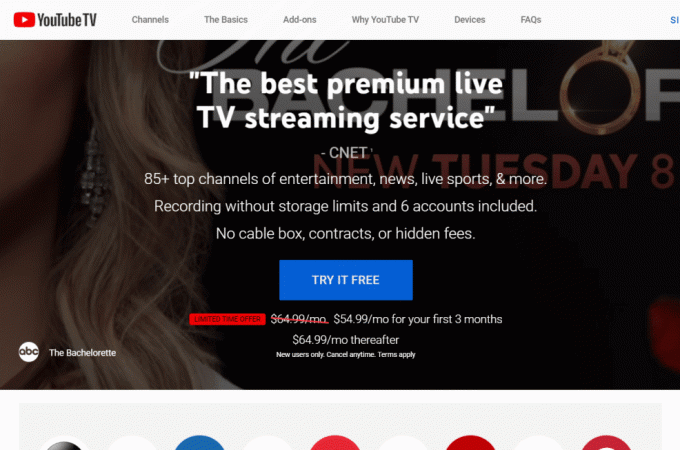
2. คลิกที่ เข้าสู่ระบบ จากมุมบนขวาของหน้าจอดังที่แสดง

3. ถัดไป ลงชื่อเข้าใช้ของคุณ บัญชี Google.
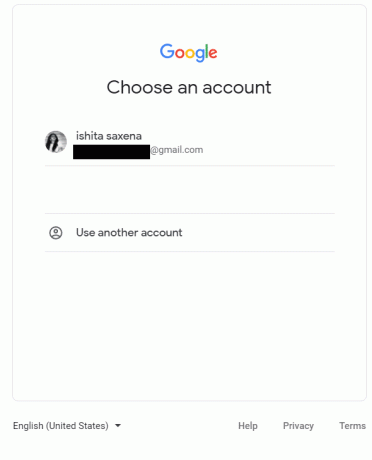
4. คลิกที่ ไอคอนโปรไฟล์ > การตั้งค่า.
5. เลือก การแบ่งปันกันในครอบครัว ตัวเลือกดังภาพด้านล่าง

6. เลือก ติดตั้ง.
7. จากนั้นให้ ที่อยู่อีเมล หรือ หมายเลขโทรศัพท์ ของคนที่คุณต้องการเพิ่มในกลุ่มครอบครัวของ YouTube TV
8. ต่อไปให้คลิกที่ ส่ง ปุ่ม.
9. ตอนนี้คลิกที่ ดำเนินต่อ > ถัดไป.
10. เมื่อคุณได้รับข้อความยืนยัน ให้คลิกที่ ไปที่ YouTube TV.
ยังอ่าน: 2 วิธีในการยกเลิกการสมัครสมาชิก YouTube Premium
ผู้ใช้หลายคนแชร์กรณีที่ตนไม่สามารถเข้าร่วมบัญชีครอบครัวได้เนื่องจากแอป YouTube TV คอยส่งพวกเขาไปยังหน้ารายละเอียดการชำระเงินหรือออกจากระบบทันที คุณสามารถปฏิบัติตามวิธีการที่ระบุไว้ด้านล่างเพื่อแก้ไขปัญหาเหล่านี้
วิธีที่ 1: ตรวจสอบข้อมูลเฉพาะที่ตั้ง
- การเป็นสมาชิกในครอบครัวบัญชีบ่งชี้ว่า สมาชิกอยู่บ้านเดียวกัน และสามารถแชร์ข้อมูลตำแหน่งเดียวกันได้
- หากไม่เป็นเช่นนั้น คุณจะต้อง เชื่อมต่ออุปกรณ์สตรีมมิ่งของคุณกับเครือข่ายในบ้านที่ Family Manager อาศัยอยู่อย่างน้อยหนึ่งครั้งเพื่อให้แอปรับช่วงข้อมูลตำแหน่ง อย่างไรก็ตาม แอปจะทำงานในช่วงเวลาสั้นๆ ก่อนออกจากระบบอีกครั้ง
- หลายคนด้วย ลองใช้ VPN สำหรับ YouTube TV และค้นพบว่ามันใช้งานได้จริง อย่างไรก็ตาม VPN อาจล้มเหลวได้ตลอดเวลาหรือคุณอาจถูกบัญชีดำ ดังนั้น คุณจะไม่สามารถรับชม YouTube TV ผ่านกลุ่มครอบครัวได้ หากไม่ได้อยู่ในพื้นที่ที่รองรับ
ดังนั้นจึงปลอดภัยที่จะแสดงความคิดเห็นว่าครอบครัว YouTube TV แชร์สถานที่ต่างกันไม่ได้
วิธีที่ 2: ออกจากกลุ่มครอบครัวอื่น
เมื่อผู้ใช้ยอมรับคำเชิญให้แชร์ YouTube TV ในครอบครัว พวกเขาจะเข้าร่วมกลุ่มอย่างมีประสิทธิภาพ ผู้ใช้ไม่สามารถอยู่ในกลุ่มครอบครัวมากกว่าหนึ่งกลุ่ม. ดังนั้น เมื่อพยายามจะเข้าร่วมกลุ่มครอบครัว ตรวจสอบให้แน่ใจว่าคุณไม่ได้เป็นสมาชิกของกลุ่มอื่นอยู่แล้ว ด้วยบัญชี Google เดียวกัน เป็นกลุ่มที่มีอายุมากกว่าหรือกลุ่มที่เชื่อมต่อกับบัญชีแบรนด์
วิธีออกจากกลุ่มครอบครัว YouTube TV ที่คุณไม่ต้องการเป็นส่วนหนึ่งอีกต่อไปมีดังนี้
1. นำทางไปยัง Youtube TV และคลิกที่ เข้าสู่ระบบ.

2. จากนั้นคลิกที่ รูปประวัติ และเลือก การตั้งค่า.
3. ตอนนี้ เลือก การแบ่งปันกันในครอบครัว จากตัวเลือกที่กำหนด

4. ต่อไปให้คลิกที่ จัดการ.
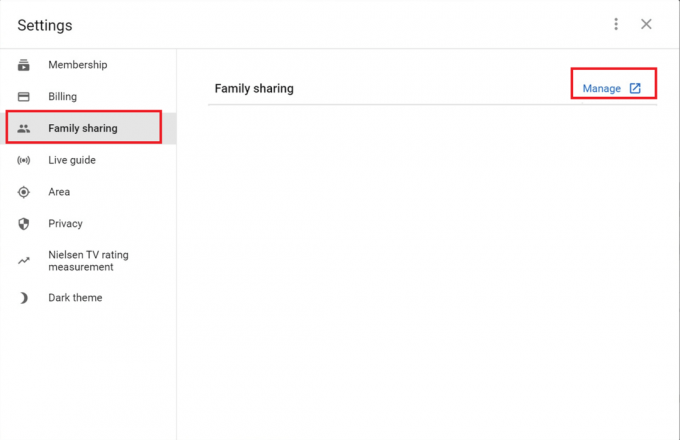
5. คลิกที่ ออกจากกลุ่มครอบครัว
6. ยืนยันว่าคุณต้องการที่จะออกจากมันโดยป้อนของคุณ รหัสผ่าน.
ยังอ่าน:โหมดที่จำกัดของ YouTube คืออะไรและจะเปิดใช้งานได้อย่างไร
คำถามที่พบบ่อย (FAQ)
ไตรมาสที่ 1 คุณสามารถรับชม YouTube TV จากสองสถานที่แยกกันได้หรือไม่?
ตอบ YouTube TV ให้คุณดูสตรีมได้สามรายการพร้อมกันจากทุกที่บนอุปกรณ์ใดก็ได้ สำหรับสิ่งนี้ คุณต้องเข้าสู่ระบบจากบ้านของผู้จัดการครอบครัวทุกๆ สามเดือนเพื่อรักษาสิทธิ์การเข้าถึง อย่างไรก็ตาม แนวคิดของครอบครัว YouTube TV ที่แชร์สถานที่ต่างกันคือ ไม่ได้ผล.
ไตรมาสที่ 2 คุณสามารถลงชื่อเข้าใช้ YouTube TV ด้วยบัญชีมากกว่าหนึ่งบัญชีได้หรือไม่
ตอบไม่คุณไม่สามารถเป็นส่วนหนึ่งของกลุ่มครอบครัวมากกว่าหนึ่งกลุ่ม คุณจะต้องยกเลิกการสมัครจากกลุ่มครอบครัวอื่นๆ ที่คุณเคยเข้าร่วมมาก่อน
ไตรมาสที่ 3 คุณสามารถเพิ่มผู้ใช้ในกลุ่มครอบครัวของ YouTube TV ได้กี่คน
ตอบ คุณสามารถเพิ่มบัญชีในการสมัครสมาชิก YouTube TV ได้โดยการสร้างกลุ่มครอบครัวและเชิญสมาชิกในครอบครัวคนอื่นๆ นอกเหนือจากของคุณเอง คุณอาจเชิญได้ถึง ผู้ใช้เพิ่มเติมห้าราย ไปยังกลุ่มครอบครัว YouTube TV ของคุณ
ไตรมาสที่ 4 บน YouTube TV ไม่พร้อมใช้งานหมายความว่าอย่างไร
ตอบ เนื่องจาก YouTube TV เป็นบริการบนอินเทอร์เน็ต ข้อผิดพลาดนี้จึงเกิดขึ้นเป็นครั้งคราว ด้วยเหตุนี้ สิทธิ์การสตรีมดิจิทัลสำหรับรายการบางรายการจึงแยกออกจากสิทธิ์ทางโทรทัศน์แบบเดิม คุณจะได้รับการแจ้งเตือนเมื่อ เนื้อหาไม่พร้อมใช้งาน ถ้ามันแสดงในห้องสมุด บ้าน หรือแท็บสด
ที่แนะนำ:
- วิธีปิดใช้งานป้ายแจ้งเตือนใน Windows 11
- วิธีการติดตั้ง Kodi
- แก้ไขข้อผิดพลาด TVAPP-00100 บน Xfinity Stream
- แก้ไข Hulu Error Code P-dev302
เราหวังว่าคู่มือนี้จะเป็นประโยชน์เกี่ยวกับ ครอบครัวแบ่งปัน YouTube TVวิธีการตั้งค่า ออกจากกลุ่มครอบครัว และวิธีแก้ไขปัญหาที่เกี่ยวข้อง หากคุณมีข้อสงสัยหรือข้อเสนอแนะโปรดทิ้งคำถามไว้ในส่วนความคิดเห็นด้านล่าง



